Handycafe Billing dan Filter Firewall | Aplikasi untuk Billing Warnet
Kelebihan Biling Handy Cafe
- Report data tidak bisa di hapus meski sama admin sekalipun
- Ada fitur "CASH" untuk merekap/input data pengeluaran
- Cafetaria buat net2 yang
jualan minuman, Voucher bisa di input jadi laporan harian tuntas di satu tempat Member Prepaid > bayar dahulu sebelum main, waktu ga abis bisa diterusin "cocok buat game center"- Bandwidth Management > bisa di seting memalui handy cafe filter untuk menentukan limit bandwidth masing-masing kompi
- Bannned web, keywords, Aplikasi sangat mudah bisa di atur sesuka hati dari
server - Softwarenya gratis Halal pakai tinggal
download - Laporan Pemasukan & Pengeluaran bisa dilihat perhari, perbulan, bahkan pertahun
- Aplikasi yang di buka client termotitor sepanjang waktu dari server "lebih aman"
- Dapat terhindar dari kecolongan mouse "khusus port USB" karena ada USB warning
- Monitor printer sepajang waktu setiap di pakai untuk printing, harga langsung masuk ke biling kalo direct
print dari client
*jangan lupa Pilih Indonesia pada tab country agar pada saat proses registrasi nantinya mata uang Rp (Rupiah) untuk laporan keuangan di bilingnya, tapi kalo terlanjur memilih negara default akan jadi $ untuk laporan keuangannya, tapi tidak apa apa, Rp dan $ hanya sebagai simbol aja, yang pentingkan anggkanya :D. Jangan lupa link konfirmasi di Inbox di buka agar kita di kasih no registernya. kalau udah dapet di simpan nomor registrasinya di notepad agar mudah nyarinya nanti & untuk
2. Download Software nya (situs resminya) atau link download di bagian paling bawah
*file yang harus agan download
- >HandySetup_v3.exe
- >HandyCafe Server - v3.3.21 (7,03 MB / 21 Jul 2010)
- >HandyCafe Client - v3.3.21 (7,03 MB / 21 Jul 2010)
- >handycafe_filter_v3.exe
*software HandySetup_v3.exe adalah Instalasi biling untuk di server & Client pada saat proses instalasi ada pilihan untuk di pakai di server/client.
*User Name default : ADMIN
*
Kita mulai dengan instalasi & Setting servernya terlebih dahulu
INSTALASI SERVER
1.Instal HandySetup_v3.exe
nantinya akan berfungsi sebagai billing
instal secara default aja, apabila ada pilihan server/client "pilih server". apabila telah selesai close Handy Cafe.
2.Instal handycafe_filter_v3.exe
software tersebut nantinya berguna untuk kontrol admin/server seperti: Bandwidth management, filter keyword & website, log massage semua client.
Apabila telah terinstal seperti biasa di Close dulu aja.
3. Instal HandyCafe Server - v3.3.21 (7,03 MB / 21 Jul 2010)
software tersebut adalah update software Handy cafe khusus untuk Handy Cafe Server. pada tehap tersebut semua keperluan instalasi untuk komputer server telah selesai.
SETING SERVER
1.Buka HandyCafe (pass & user name seperti tertera di atas)
2.Masukan Nomor Registrasi yang kita dapat tadi.
3.Mulai Setting
Klik tab Option
di situ semua settingan billing Handy Cafe berkumpul
GENERAL
merubah Jam awal dan Berakhir report dalam satu hari, mengganti format Tanggal
Client
Setting username & password Admin kompi client
Setting Auto shutdown kompi yang Idle
Setting eksekusi kompi client pada saat kompi selesai dipakai
Setting Security untuk mengetahui mouse / Flashdisc / card reader / apa aja yang masuk / keluar dari port USB
Badwords
Operators
di tab tersebut kita bisa setting
>Daftar Operator
>Administrator (untuk mengganti passworn dan username admin Billing Server)
>Operator Level (pembatasan Fitur Tertentu bagi Operator)
Banyak fitur yang mungkin terlalu memusingkan operator jadi kita sebagai teknisi/admin harus pandai memilih mana yang boleh di buka dan tidak fitur Handy cafenya.
"apabila di centang berarti jendela tersebut tidak akan terlihat/tidak ada di operator yang kita tertukan levelnya.
Pricing
Pada Bagian bagian ini yang palig bikin pusing kebanyakan orang
maaf nih ya kalo salah mohon koreksinya
kelebihan biling ini adalah auto calkulate / mengkalkulasikan harga dengan waktu secara otomatis atau sebaliknya.
Seting personal "istilah di BEX" atau no limit time/sesuka client mau berapa jam ada dua macam
yaitu
Hour Price
Game price
tambahan Print Price dan setting lanjutan untuk monitor Print ada di tab Printer/ticket
Untuk kedua setingan waktu di atas kita harus mengisi juga Minimum Cost dan Rounnd off nya "berguna sebagai pembulatan harga berdasarkan waktu main".
ada beberapa tipe setingan lanjutan seperti berikut:
1.timer "kalau yang udah familiar sama BEX mah nama di BEX counter time" hanya bedanya di sini kita setting dulu counternya biar nanti tinggal pake >ada mode auto calkulate nya".
2.Prepaid nah yang satu ini yang ane pake buat member
3.Play & pay sama seperti Paket Untuk setingannya
4.Custom Pricing setingan waktu sesuka hati kalo kata ane
5.pricing By day disini kita bisa seting diskon berdasarkan hari
6.Pricing By Time disini kita bisa seting diskon berdasarkan Jam
sampai pada tahap ini billing SERVER sudah siap di pakai
SETING CLIENT
Instal
HandySetup_v3.exe "setelah selesai di close".
handycafe_filter_v3.exe "setelah selesai di close".
HandyCafe Client - v3.3.21 (7,03 MB / 21 Jul 2010)
*Pass & User name Admin Client Masih Standard karena kebanyakan tidak terkoneksi secara otomatis ke server.jangan lupa di buka lagi filternya kemudian di minimize agar selalu on
berikut penampakan setting IP Server di Client agar lancar jaya koneknya
Cara Add Member
silahkan di isi data data member seperti di tunjukkan angka pada gambar di bawah
Eror Pada Biling Server Handy Cafe
(selama saya pakai Billing ini tidak pernah eror, ini hanya share dari kawan)
apabila saat penggunaan setelah beberapa waktu anda mendapat pesan EROR, jangan khawatir bisa di repair, Handy cafe sudah di fasilitasi repair program dari sananya
langkahnya
- di lihat eror messagenya, copas file di Program file Handy cafe sesuai sama yang di eror message tsb (buat back up kalau gagal repairnya)
- Program buat repair Handy cafe ada di C:\Program Files\handyCafe\Server\Utils (dutils32.exe)
- di klik dan langkahnya seperti pada penampakan (contoh db yg eror)
- kalau gagal copas yang tadi ke asalnya lagi dan ulangi prosesnya
Handy Cafe Membaca nomor urut Client berdasarkan Computer Name Jadi jangan sampai Acak untuk memudahkan monitoring di server
cara untuk mengganti nama computer di client
untuk monitoring di server
Seting Pricing Option & Payment type Member
Pricing Option
standard (Harga Personal)
member price (Harga Defauld Member)
charge free (gratis tanpa biaya)
custom (Harga dan Waktu dapat di buat costum / bukan standar harga member)
Ngunci pricing option & Payment type Member agar tidak di salah gunakan oleh operator
Pindah PC di Handy Cafe (bila ada client ingin pindah komputer)
Berbeda dengan biling lain, di Handy cafe untuk bisa melakukan perpindahan komputer syaratnya komputer tujuan harus dalam keadaan hidup (ready/idle)
Pembatasan Acces bagi User lebih detail dan Gampang karena semua dilakuan dari PC server jadi kalau ada perubahan ga usah susah2 buka DFeeze di Client
Ane rasa cukup sekian share kali ini, bagi yang berminat silahkan download
Download via Enterupload
handycafe filter v3 di sini
Handycafe billing + update di sini
Download via Mediafire
handycafe filter v3 di sini
Handycafe billing + update di sini
Password rar : setan-beriman.blogspot.com


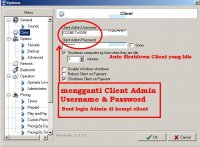










handycafe tidak maw jalan di window 8. itu kenapa ya.?
BalasHapus